Sampai saat ini, dalam rangkaian artikel yang membahas plugin terkait pemrograman untuk Vim, kami membahas dasar-dasar instalasi plugin Vim menggunakan pengelola plugin Pathogen, dan mencakup total tiga plugin - yaitu Tagbar, delimitMate, dan Syntastic. Sekarang, di bagian ketiga dan terakhir ini, kita akan membahas plugin lain yang sangat berguna yang diberi nama a.vim .
Harap dicatat bahwa semua contoh, perintah, dan instruksi yang disebutkan dalam tutorial ini telah diuji di Ubuntu 16.04, dan versi Vim yang kami gunakan adalah 7.4.
A.vim
Jika Anda menyukai pengembangan perangkat lunak dan bekerja dengan bahasa pemrograman seperti C dan C++, Anda akan setuju bahwa hampir tidak mungkin untuk mengetahui berapa kali Anda harus beralih antara file sumber dan file header. Yang ingin saya katakan adalah bahwa ini adalah tugas yang sangat mendasar yang sering dilakukan.
Meskipun mudah untuk beralih antar file saat menggunakan IDE berbasis GUI (karena Anda hanya perlu melakukan beberapa klik mouse), hal-hal menjadi sedikit sulit jika Anda menggunakan IDE baris perintah seperti Vim. Namun, seperti yang sudah Anda duga sekarang, ada plugin - bernama a.vim - yang membuat hidup Anda lebih mudah, terutama saat beralih antara file sumber dan file header.
Sebelum kita beralih ke penggunaan, perlu disebutkan bahwa proses instalasi untuk plugin ini berbeda dari cara kita menginstal plugin lain yang dibahas dalam seri artikel ini. Berikut adalah langkah-langkah yang terlibat dalam kasus ini:
- Pertama, Anda perlu mengunduh beberapa file (a.vim dan alternatif.txt), yang dapat Anda lakukan dengan menuju ke sini.
- Selanjutnya, buat direktori berikut:~/ .
vim/bundle/avim, ~/ .vim/bundle/avim/doc, ~/ .vim/bundle/avim/plugin, dan ~/ .vim/bundle/autoload. - Setelah pembuatan direktori selesai, masukkan a.vim ke ~/.vim/bundle/avim/plugin serta ~/.vim/bundle/autoload , dan alternatif.txt ke ~/.vim/bundle/avim/doc .
Itu dia. Jika semua langkah di atas berhasil diselesaikan, plugin akan diinstal pada sistem Anda.
Menggunakan plugin sangat sederhana:Yang harus Anda lakukan adalah menjalankan :A perintah - jika file saat ini adalah file sumber (misalnya test.c), plugin akan membuka file header yang sesuai (test.h) untuk Anda (sebaliknya juga benar).
Jelas, tidak setiap kali ada file yang sesuai dengan nama yang sama. Dalam kasus ini, menjalankan :A akan membuat file baru dengan nama itu. Misalnya, jika test.h tidak ada, file dengan nama itu akan dibuat dan dibuka untuk Anda.
Jika ingin menonaktifkan perilaku ini, Anda dapat menyetel g:alternateNoDefaultAlternate variabel (berikan nilai bukan nol) di .vimrc file yang ada di direktori home Anda.
Selanjutnya, cukup normal untuk merujuk ke file header yang tidak sesuai dari file sumber juga. Misalnya, jika Anda berada di test.c, dan ingin beralih ke beberapa file header lain (misalnya mem.h) dan bukan test.h, Anda dapat melakukannya dengan menjalankan :IH
Sampai sekarang, fungsionalitas apa pun yang kita diskusikan adalah dengan asumsi bahwa file yang ingin Anda buka ada di direktori yang sama dengan file saat ini. Namun, seperti yang Anda setujui, tidak selalu demikian. Yang ingin saya katakan adalah bahwa di banyak proyek lokasi file sumber dan file header yang sesuai tidak selalu dalam direktori yang sama.
Untuk menangani situasi seperti itu, Anda perlu menggunakan g:alternateSearchPath variabel. Inilah yang dikatakan dokumentasi resmi tentang variabel ini:
"Plugin ini memungkinkan jalur pencarian yang digunakannya untuk mencari file sumber dan header dikonfigurasi. Jalur pencarian ditentukan dengan menyetel variabel g:alternateSearchPath. Setelan defaultnya adalah sebagai berikut:"
g:alternateSearchPath = 'sfr:../source,sfr:../src,sfr:../include,sfr:../inc'
"Ini menunjukkan bahwa file yang sesuai akan dicari di ../source, ../src. ../include dan ../inc semua relatif terhadap file saat ini yang dialihkan. Nilai variabel g:alternateSearchPath adalah hanyalah daftar prefiks dan direktori yang dipisahkan koma. Awalan "sfr:" menunjukkan bahwa jalur relatif terhadap file. Awalan lainnya adalah "wdr:" yang menunjukkan bahwa direktori tersebut relatif terhadap direktori kerja saat ini dan "abs:" yang menunjukkan jalurnya absolut. Jika tidak ada awalan yang ditentukan, "sfr:" diasumsikan."
Jika semua fitur plugin yang disebutkan di atas telah membuat Anda menjadi "wow", izinkan saya memberi tahu Anda bahwa itu belum semuanya. Fungsionalitas lain yang sangat berguna yang ditawarkan plugin adalah kemampuan untuk membagi layar Vim Anda sehingga sumber dan file header yang sesuai dapat dilihat secara bersamaan.
Terlebih lagi, Anda dapat membagi layar secara horizontal dan vertikal, bergantung pada yang paling cocok untuk Anda. Gunakan :AS perintah untuk membagi layar secara horizontal dan :AV perintah untuk pemisahan vertikal.
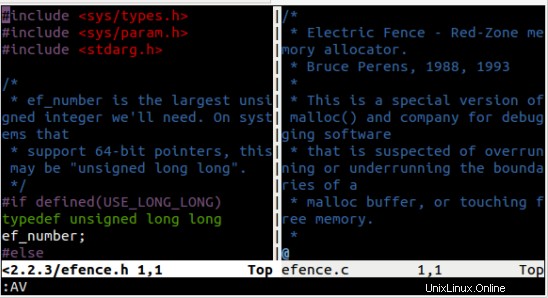
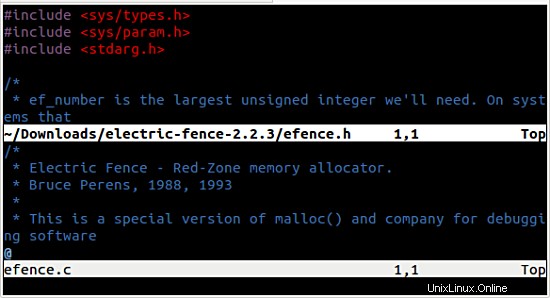
Gunakan :A perintah untuk beralih di antara file yang dibuka.
Plugin ini juga memungkinkan Anda membuka file yang sesuai di tab terpisah dalam jendela Vim yang sama. Anda dapat melakukannya dengan menjalankan :AT perintah.
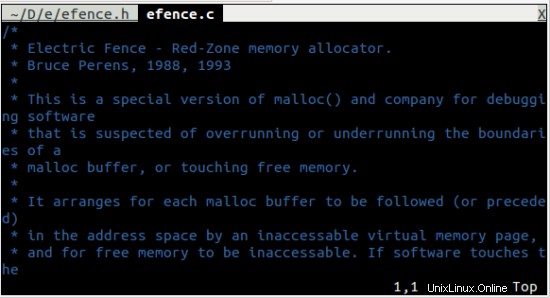
Tentu saja, seperti :AV , :AS , dan :AT , Anda dapat menggunakan :IHV , :IHS , dan :IHT perintah juga.
Kesimpulan
Meskipun ada banyak plugin Vim terkait pemrograman yang tersedia untuk digunakan, plugin yang kami diskusikan dalam seri tiga bagian ini seharusnya cukup untuk memberi Anda gambaran tentang seberapa kuat editor menjadi jika Anda mengaktifkan plugin yang benar untuk pekerjaan pengembangan perangkat lunak Anda. .
Tentu saja, kami hanya berfokus pada bagian pemrograman di sini. Bagi Anda yang menggunakan Vim sebagai editor teks harian, Anda harus tahu bahwa ada banyak sekali plugin yang tersedia yang menambah fungsionalitas pengeditan teks Vim dan membuatnya lebih baik. Tapi kita akan meninggalkan diskusi ini untuk beberapa hari lagi.